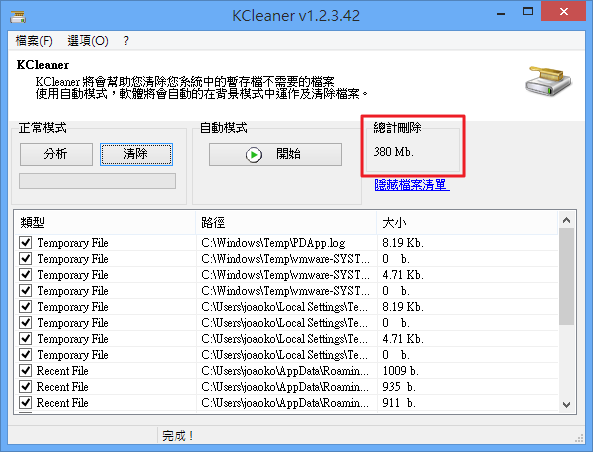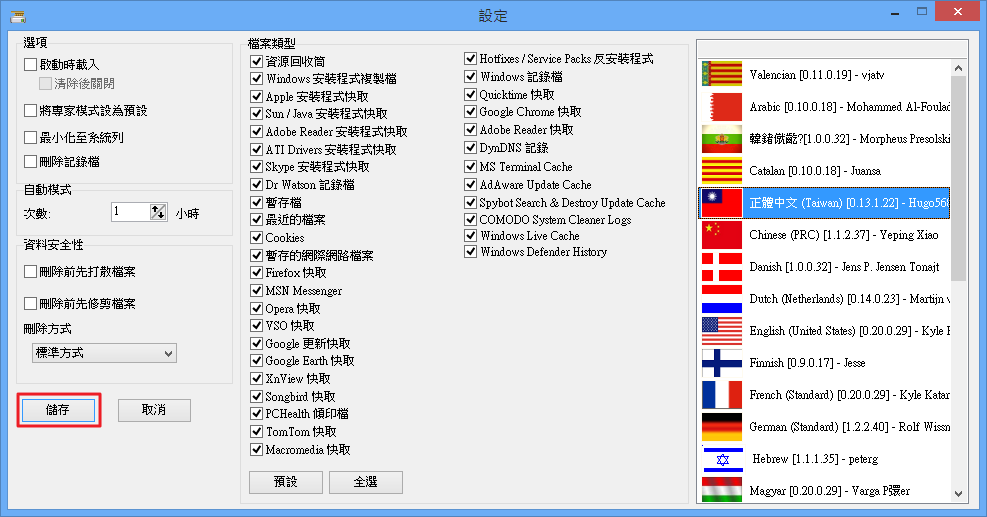磁碟空間老是不夠用?明明就沒裝什麼軟體,為什麼 C 槽的可用空間會越來越少?我想要清理一下磁碟,但總是覺得 Windows 內建的磁碟清理工具很弱,清不出什麼東西。如果你有以上疑問或是煩惱的話,KCleaner 應該可以幫你解決這些疑問。
KCleaner 是一款號稱可以清除電腦中任何無用檔案的磁碟清理軟體。除了清理系統的暫存檔以外,它還能找出一些常用程式的安裝檔備份或是快取檔案,或是 Windows 更新檔的移除程式,這類通常在安裝完就不會再用到,但卻會佔用磁碟空間的垃圾。
KCleaner 還有一個其他軟體所沒有的特色功能:自動清除,執行這項功能後,它便會在背景自動掃描並刪除無用的垃圾檔案,讓磁碟一直保持在乾淨的狀態。
KCleaner 基本資料
- 軟體首頁:http://www.kcsoftwares.com/?kcleaner
- 軟體版本:1.2.3.42
- 介面語言:多國語言含正體中文
- 檔案大小:676.6 KB
- 下載連結:http://www.kcsoftwares.com/files/kcleaner.zip
KCleaner 使用教學
第一次執行 KCleaner 的時候,程式會提醒我們「KCleaner 是一個強大的檔案清除工具,請小心使用。」▼
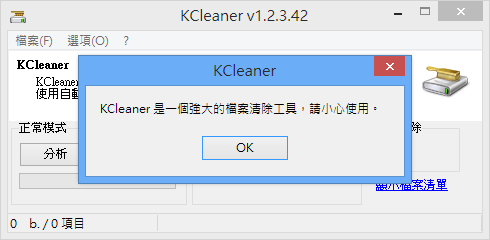
接下來會進入程式設定,這裡我們可以勾選要清除的「檔案類型」、「刪除方式」、「介面語言」等選項,都設定好之後按下「儲存」▼
來到檔案清除的介面後,首先按下「分析」,找出哪些沒用的,可以刪除的檔案 ▼
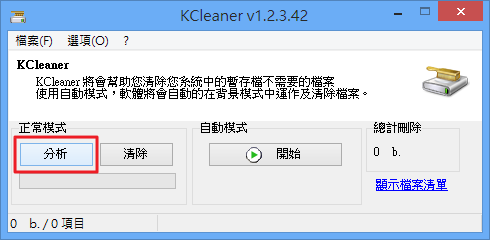
分析完之後,在左下角我們可以看到要刪除的檔案大小和數量。為了不讓 KCleaner 刪到不該刪的檔案,所以在執行清除之前點選「顯示檔案清單」,看一下哪些檔案要被刪除 ▼
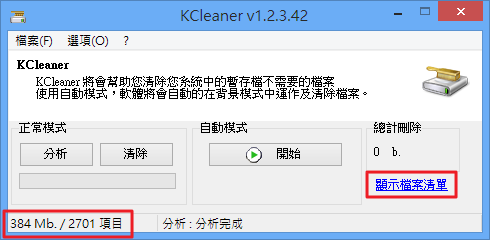
檢查過待刪的檔案清單後,如果認為都沒問題的話,那就按下「清除」吧 ▼
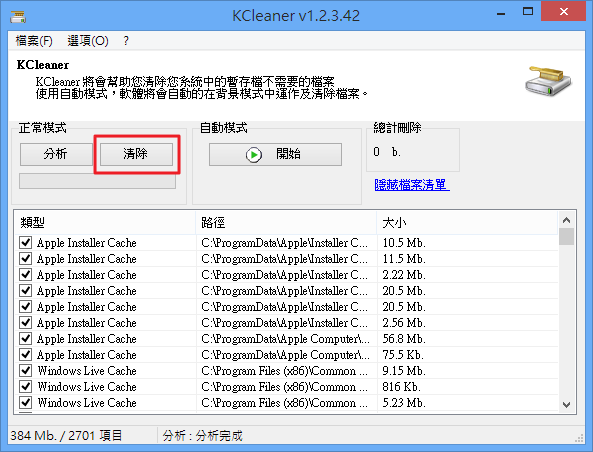
刪除完後,「總計刪除」會顯示實際刪除檔案大小;清單中顯示的,有可能是被某個程式佔用而無法清除的檔案 ▼